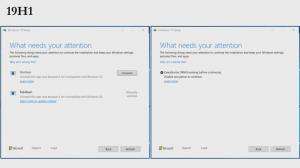Nonaktifkan Dialog Bookmark Baru di Firefox
Mulai Firefox 63, yang dirilis baru-baru ini, browser menyertakan dialog bookmark baru yang muncul setiap kali Anda menambahkan bookmark. Berikut adalah cara menonaktifkan atau mengaktifkannya kembali.
Iklan
Firefox 63 mewakili cabang yang dibangun dengan mesin Quantum baru. Muncul dengan antarmuka pengguna yang disempurnakan, dengan nama kode "Photon". Peramban sekarang hadir tanpa dukungan untuk pengaya berbasis XUL, sehingga semua pengaya klasik tidak digunakan lagi dan tidak kompatibel. Lihat
Harus memiliki pengaya untuk Firefox Quantum
Berkat perubahan yang dilakukan pada mesin dan UI, browser ini luar biasa cepat. Antarmuka pengguna aplikasi lebih responsif dan juga mulai terasa lebih cepat. Mesin membuat halaman web jauh lebih cepat daripada yang pernah dilakukan di era Gecko.
Jika Anda baru menggunakan Firefox 63, lihat artikel berikut:
- Aktifkan Dukungan AV1 di Firefox
- Hapus Pintasan Pencarian Situs Teratas di Firefox
- Nonaktifkan Ctrl+Tab Pratinjau Thumbnail di Firefox
- Nonaktifkan Pembaruan di Firefox 63 dan di atasnya
- Firefox 63: Semua yang perlu Anda ketahui
Selain perubahan yang disebutkan di atas, Firefox hadir dengan dialog baru yang muncul saat Anda menambahkan bookmark baru. Berikut adalah tampilannya:

Dimungkinkan untuk menonaktifkan dialog ini, jadi setiap kali Anda menambahkan halaman ke bookmark, dialog tidak akan muncul. Sebagai gantinya, Anda akan melihat pemberitahuan kecil di sebelah tombol bookmark (bintang).

Untuk menonaktifkan Dialog Bookmark Baru di Firefox, lakukan hal berikut.
- Klik tombol bintang di bilah alamat untuk membuka dialog untuk setiap halaman yang dibuka.
- Dalam dialog Bookmark/Edit bookmark Baru, matikan (hapus centang) opsi "Tampilkan editor saat menyimpan".

- Dialog bookmark baru sekarang dinonaktifkan.
Untuk mengaktifkan kembali dialog, buka halaman mana pun dari bookmark Anda (atau tambahkan bookmark baru). Kemudian klik tombol bintang di bilah alamat, yang seharusnya berwarna biru untuk situs web yang di-bookmark. Ini akan membuka kembali dialog yang sama. Di sana, Anda dapat mengaktifkan opsi "Tampilkan editor saat menyimpan" lagi.

Juga, ada opsi khusus about: config yang dapat Anda gunakan untuk mengaktifkan atau menonaktifkan dialog ini.
Aktifkan atau nonaktifkan dialog Bookmark Baru menggunakan about: config
- Jenis
tentang: konfigurasidi bilah alamat. Konfirmasikan bahwa Anda akan berhati-hati jika pesan peringatan muncul untuk Anda.
- Masukkan teks berikut di kotak pencarian:
browser.bookmarks.editDialog.showForNewBookmarks. - Setel opsi browser.bookmarks.editDialog.showForNewBookmarks ke true untuk mengaktifkan dialog.

- Data nilai false akan menonaktifkan dialog.
Itu dia.